_前篇では「マム」に取り込めるOFXファイルを出力するところまで進みました。しかし、実はここからが大変なんです。
5.てきぱき家計簿マム側の操作も少し面倒です
_ここから操作は「マム」側に切り替わります(起動していなければ起動して下さい)。↓のような操作で、「銀行・クレジット明細取込」のウィンドウ(これがmom9ofx.exeの実体です)を開き、【取込口座】タブを叩くと、mom9ofx.exeがこれまでに取り込んでいるOFXファイルの金融機関名と口座番号がリスト表示されます(本当は金融機関名<BANKID>-支店名<BRANCHID>-口座番号<ACCTID>なんですが、MFFマクロが出力するOFXファイルは支店名を空にしているのでこうなります)。そのリストから、取込対象の口座を選択すると↓…
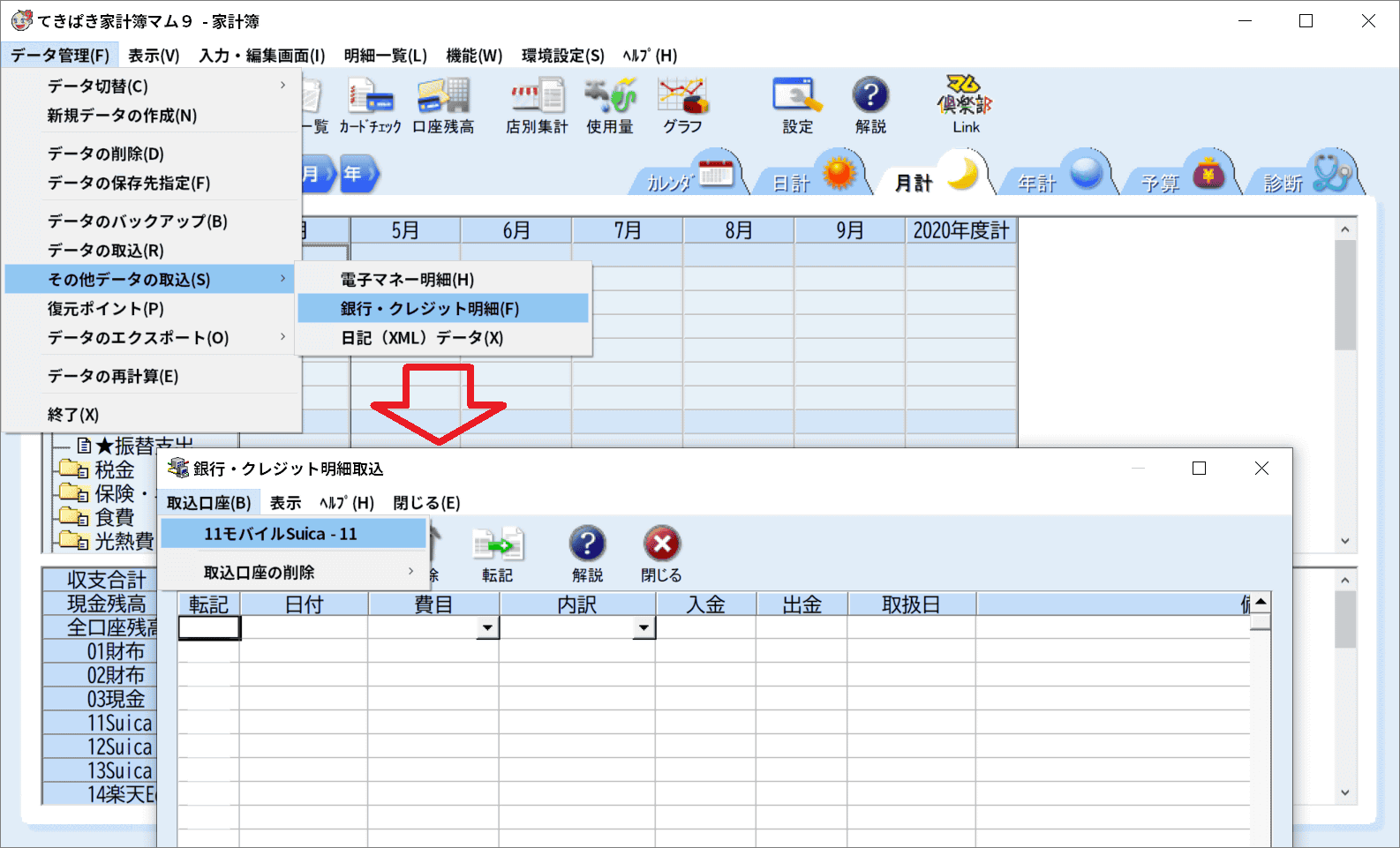
|
|
「マム」でOFXファイルを取り込む |
_このように↓OFXファイルから取り込んだ取引データが表示されます。ただし、取り込んだ直後には、【費目】・【内訳】の項目は全て空欄になっており、それを一つ一つユーザーが割り当てた結果が青枠で囲った部分です(Ctrl+C(コピー)→Ctrl+V(ペースト)で連続操作ができます)。
_注目すべきは2019/04/24に「52クレジットカード」というクレジットカード口座から11モバイルSuicaへチャージしている取引です。実は「てきぱき家計簿マム」は、この画面では「口座振替」と「チャージ」の取引を設定できないので、前回の記事で設定した「★振替収入」という仮の費目を割り当てているのです。
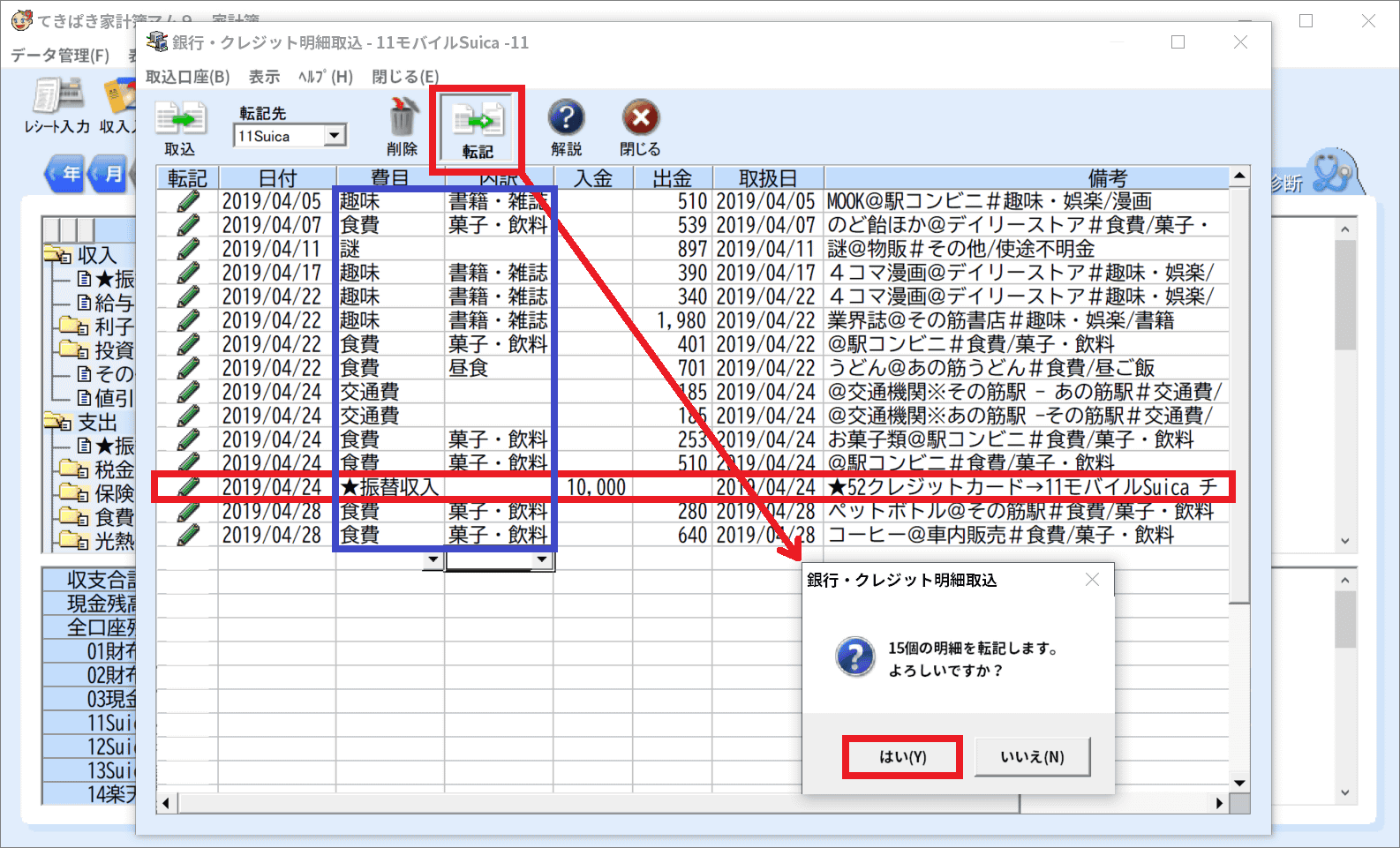
_これらの作業を終えたら、転記先が「11Suica」となっていることを確認してから【転記】ボタンを叩いて「マム」の本体へデータを書き込みます。間違って【閉じる】ボタンを叩かないようにご注意下さい。
6.その面倒を少しでも軽減するためのMFFマクロの新機能
_ところで… この作業↑は、実のところかなり大変です。OFXでデータを取り込む家計簿ソフト(マイクロソフトマネー、Money通帳)でも同じ問題は発生しますが、これらには学習機能が備わっています。しかし「マム」にはそういった機能は無く、全ての取引についてひとつひとつ費目を判断してドロップダウンリストで入力するというのは凄まじい苦痛を伴うでしょう。
_そこで、MFFマクロのV1.81以降の新機軸として、以下のような仕組みを取り入れました。
_前回の「ZaimからダウンロードしたデータをMFF形式に変換したところ」まで戻って、口座名・費目甲・費目乙をそれぞれ単一の名称でオートフィルタで絞り込んでください↓(少なくとも口座名は必ず1つに絞り込みます)。
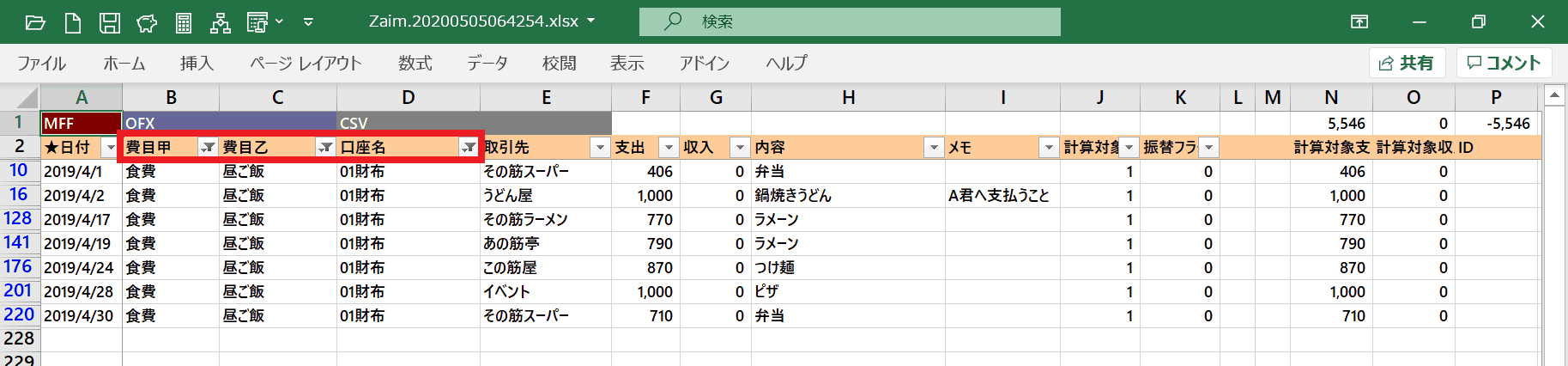
|
|
MFF形式データを口座および費目で絞り込む |
_そして、その状態でMFFマクロでOFXファイルを出力させます。その際、口座名の後ろに、絞り込んだ費目甲・費目乙の名称が自動的に入るようになっています。
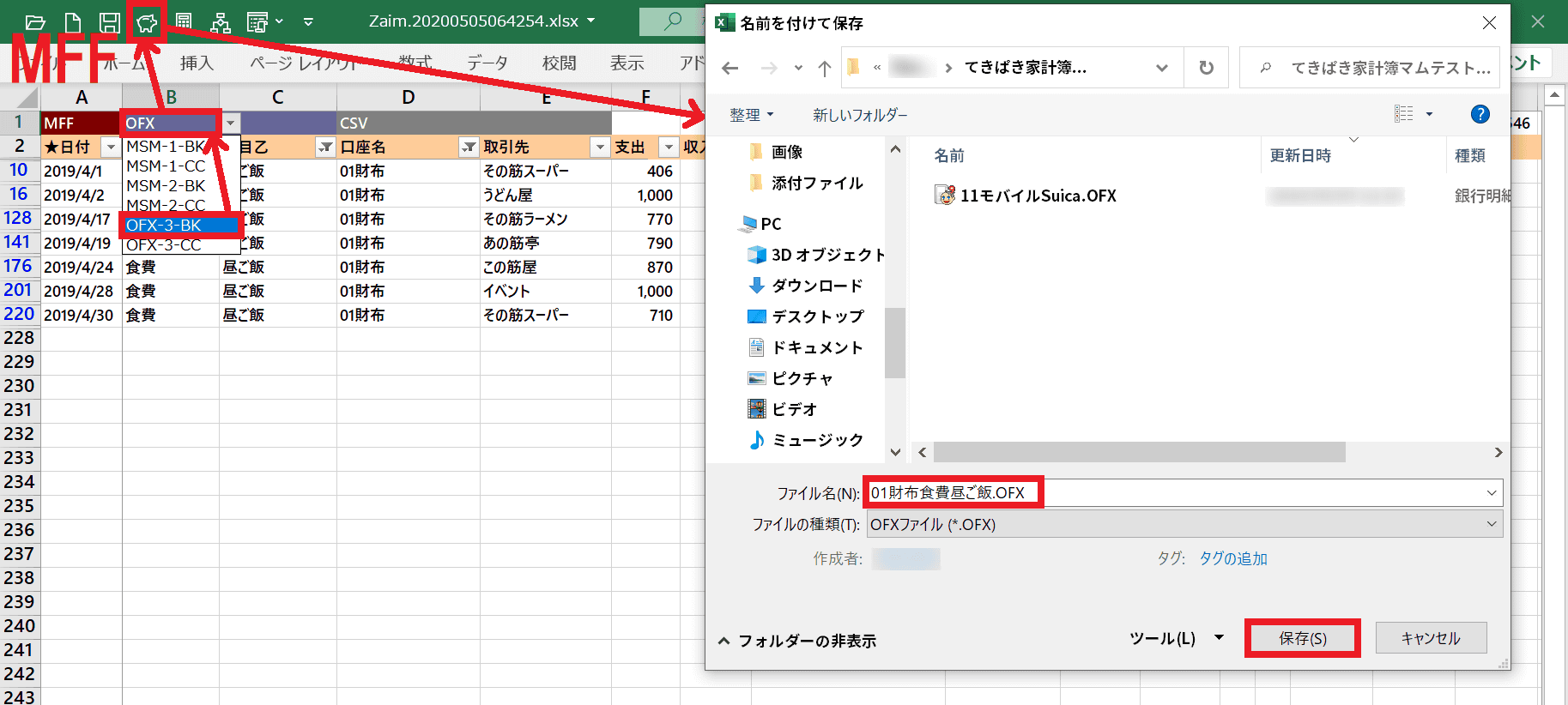
_これにより、口座・費目ごとにOFXファイルを出力すれば、「マム」に取り込んだ後の費目の割り当て作業は、最初に費目を Ctrl+C でコピーした後は Ctrl+V でぽんぽんと連続的に進められるようになります。口座や費目が多い場合には相変わらず大変ではあるものの、少しは状況を楽にできるでしょう。
7.振替取引を入力し直す
_さて、取り込んだデータを確認しましょう。【明細一覧】を叩き、表示対象期間を2019年4月1~30日、取扱口座を「11Suica」(これは「てきぱき家計簿マム」側で設定している「11モバイルSuica」の略称です)として出納を表示させたのが↓の画面です。
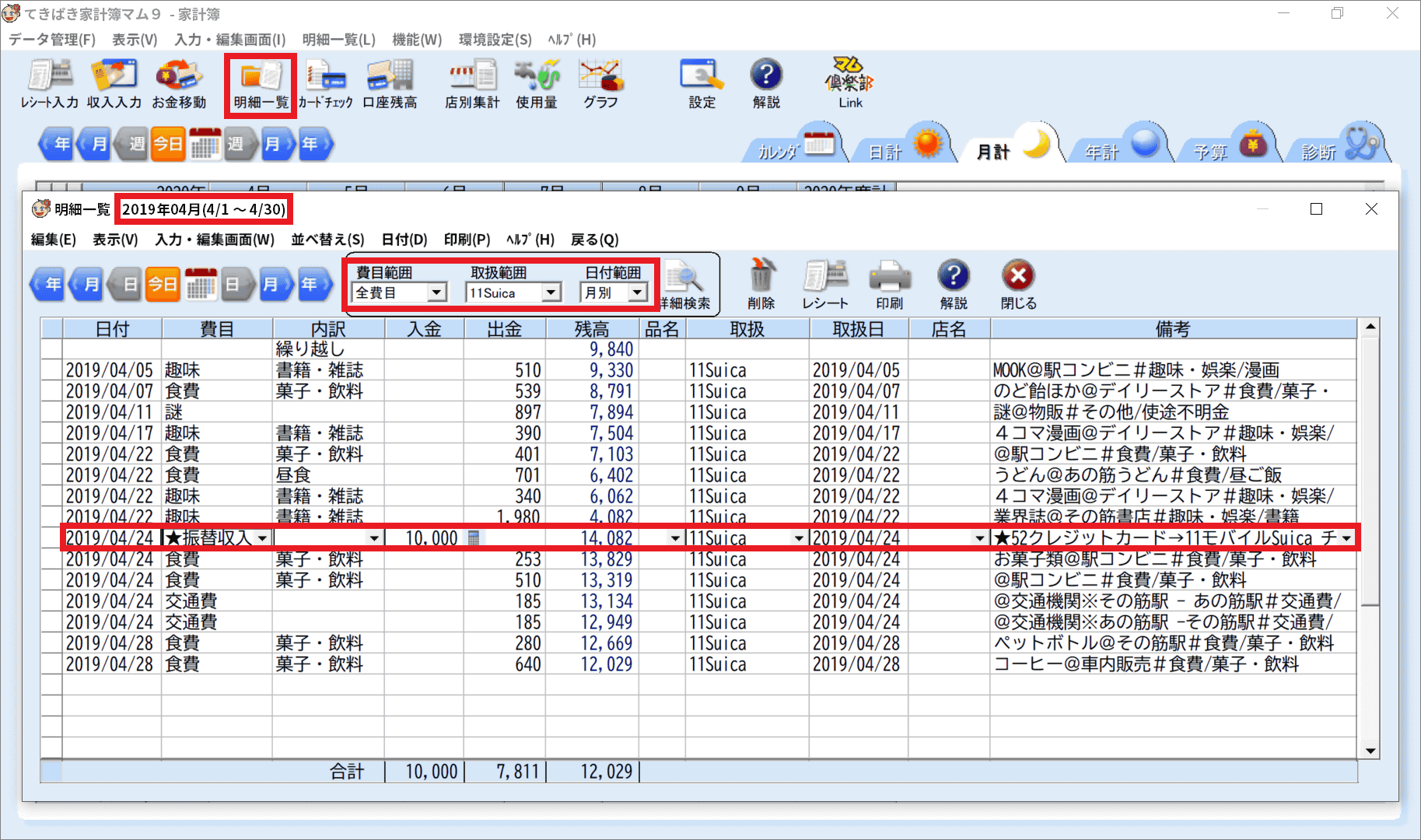
|
|
仮設定した振替取引を入力し直す |
_後は、「★振替収入」と仮設定したデータを「口座振替」に直します↓。さらに、内訳欄に入っている移動元の口座を「52クレカ」(52クレジットカード の略称)にします。取扱欄の「11Suica」はそのままでいいですね。一連の作業が終わったら【閉じる】を叩いて確定します(OFXファイル取込直後の操作とは異なります)。

8.実は後始末が要ります
_ところで…mom9ofx.exeは、取り込んだ取引データを口座(ここで言う「口座」とは「マム」側で設定したものでは無く、OFXファイル内で表現されている<BANKID><BRANCHID><ACCTID>の組のことです)ごとに保持しており、さらに同じ口座のデータを取り込んだ場合に取引のダブりを判定して転記対象から外す、といった機能があります。しかし、保持されたデータをそのままにしていると今後の費目の設定作業がやりにくくなるので、転記を終えた取引データは↓のような操作で削除することをお奨めします。
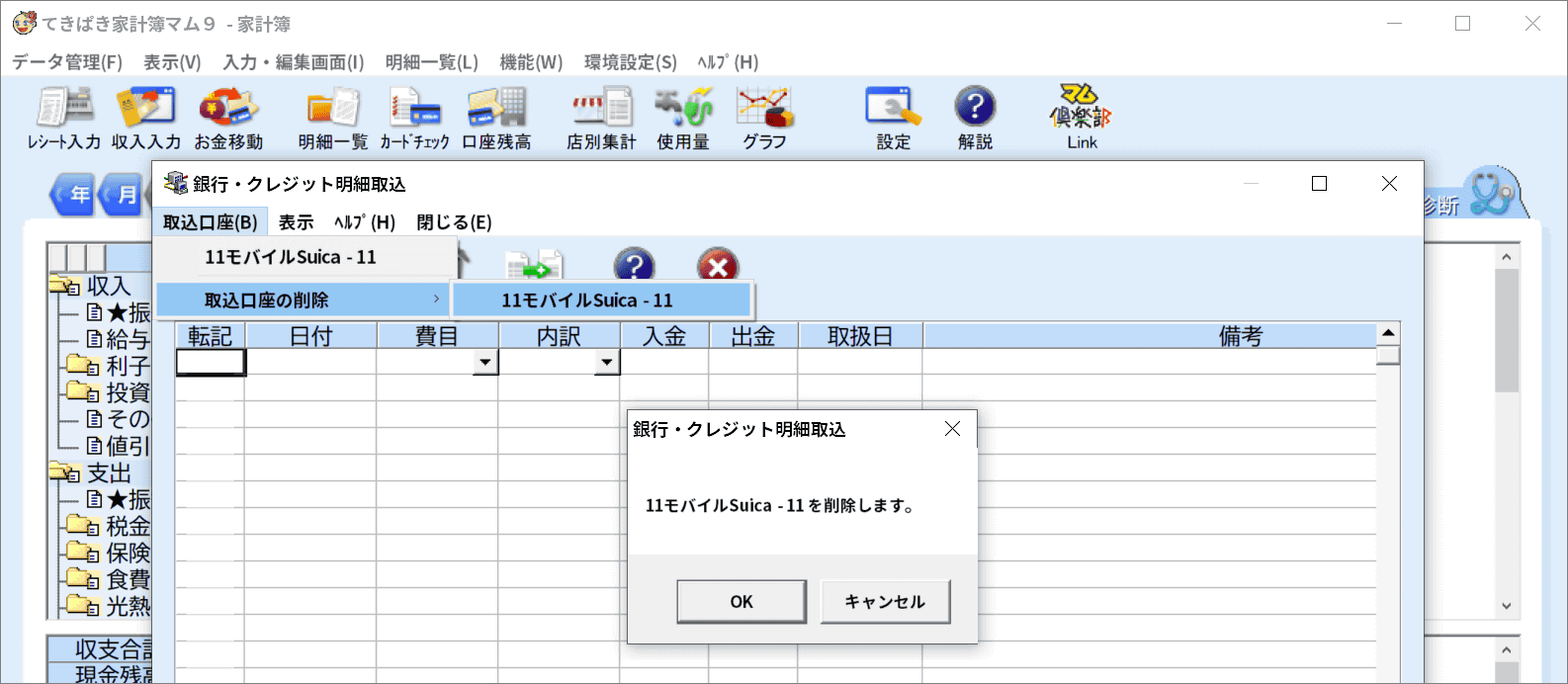
_これで、ZaimからモバイルSuicaのデータを取り出して「てきぱき家計簿マム9」の取引データとして持ち込むところまでの流れを解説しました。
_OFXファイルでの取込は、費目を個別に指定しなければならないこと、振替取引のデータ修正を自前でやらねばならないことなど…要はマイクロソフトマネーと同じ手間がかかります。筆者は2500レコード/年程度の家計簿データを2006年から持っていますが、1年分のデータ移行にまる1日を要し、グラフ機能のテストが可能になる2年分を取り込んだ時点でくじけました。かなり根気の要る単純作業になることは覚悟の上で挑戦して下さい。
